Récupérer des messages WhatsApp en ligne : 7 solutions dont vous ne pouvez vous passer
Il est horrible d'imaginer que des messages WhatsApp ont été perdus sans sauvegarde. Pour vous sauver, voici une liste de 7 solutions pour récupérer les messages et images WhatsApp en ligne, qu'il s'agisse d'un appareil iOS ou Android.
• Enregistré à: Restauration WhatsApp • Solutions éprouvées
Dépositaire d'un large éventail d'informations sur la vie professionnelle et personnelle, WhatsApp est devenu incontournable. Imaginez que vous ayez accidentellement perdu vos messages et pièces jointes WhatsApp qui étaient essentiels pour votre travail et dont vous n'avez pas de copie de sauvegarde. Quelles options avez-vous en main pour récupérer des messages WhatsApp en ligne ?
Vous pouvez facilement récupérer les images/messages WhatsApp en ligne en suivant la liste de solutions que nous avons rassemblées pour vous.
Partie 1 : 4 solutions pour récupérer les messages WhatsApp en ligne pour iOS
- 1.1 Récupérer sélectivement les messages WhatsApp en ligne depuis le stockage local de l'iPhone
- 1.2 Récupérer sélectivement les messages WhatsApp en ligne depuis iTunes
- 1.3 Récupérer sélectivement les messages WhatsApp en ligne depuis iCloud
- 1.4 Récupérer les messages WhatsApp en ligne (méthode officielle d'Apple)
1.1 Récupérer sélectivement les messages WhatsApp en ligne depuis le stockage local de l'iPhone
Lorsque vous voulez récupérer des messages WhatsApp en ligne, choisir la meilleure méthode sur le marché est la meilleure idée. Nous vous recommandons de choisir Dr.Fone – Récupération des données iOS pour ce faire.

Dr.Fone - Récupération de données
Récupérer les messages WhatsApp en ligne depuis l'iPhone
- Vous pouvez non seulement récupérer les messages WhatsApp, les photos et autres pièces jointes, mais aussi les contacts, les médias, les notes, de votre iPhone.
- Capable de gérer divers scénarios de perte de données ainsi que des appareils qui ne répondent pas ou qui sont bloqués.
- Récupérer un iPhone verrouillé par un mot de passe oublié.
- Qu'il s'agisse de votre iPhone, d'une sauvegarde iCloud/iTunes, il peut récupérer sans effort les messages WhatsApp avec d'autres données facilement.
- Prend en charge l'aperçu sélectif et la récupération des données sans aucune perte de données.
Voyons comment récupérer sélectivement des messages WhatsApp supprimés en ligne sur iPhone :
Étape 1 : Avant tout, installez Dr. Fone - Récupérateur ( Récupération de données iOS) sur votre ordinateur et branchez votre iPhone via un câble USB authentique. Maintenant, lancez le programme et appuyez sur le bouton "Récupérer".

Remarque: Avant d'exécuter le logiciel, désactivez la synchronisation automatique d'iTunes pour votre iPhone. Parcourez 'iTunes' > ; 'Preferences' > ; 'Devices' > ; cochez la case 'Prevent iPods, iPhones, et iPads de se synchroniser automatiquement'.
Étape 2 : Cliquez sur l'onglet " Récupérer depuis l'appareil iOS " dans le panneau de gauche. Vous pouvez maintenant voir la liste des types de fichiers récupérables à l'écran.

Étape 3 : Cliquez sur la case "WhatsApp & ; Pièces jointes" et appuyez ensuite sur le bouton "Démarrer l'analyse". Une fois le processus d'analyse terminé, le programme affiche la liste des données perdues et existantes sur votre écran.

Étape 4 : Afin de sélectionner les messages et pièces jointes WhatsApp supprimés, appuyez sur le menu déroulant "filtres" et choisissez l'option "Afficher uniquement les éléments supprimés".
Étape 5 : Après cela, cochez les cases " WhatsApp " et " Pièces jointes WhatsApp " dans le panneau de gauche et prévisualisez les données.
Étape 6 : Cliquez sur le bouton "Récupérer sur l'ordinateur" et enregistrez les données sur votre ordinateur.

1.2 Récupérer sélectivement les messages WhatsApp en ligne depuis iTunes
Si vous disposez d'une sauvegarde iTunes contenant les données WhatsApp perdues, alors cette méthode avec Dr.Fone – Récupération de données est parfait pour vous. Veillez à désactiver la synchronisation automatique sur iTunes, afin d'éviter la perte définitive des données WhatsApp (ou autres) supprimées. Vous verrez ici comment récupérer sélectivement des messages WhatsApp en ligne à l'aide d'une sauvegarde iTunes.
Parcourons le guide de la méthode iTunes pour récupérer des messages WhatsApp supprimés en ligne :
Étape 1 : après avoir lancé le programme, appuyez sur l'onglet " Récupérer ", puis sur l'onglet " Récupérer les données iOS " dans l'interface du programme.

Étape 2 : Dans le panneau de gauche, appuyez sur l'option "Récupérer à partir d'un fichier de sauvegarde iTunes" et attendez un peu. Une fois que l'outil détecte et charge les sauvegardes iTunes antérieures, choisissez le fichier de sauvegarde souhaité.

Remarque: Dans le cas où votre sauvegarde iTunes provient d'un autre système et a été transférée ici via une clé USB ou un autre mode. Appuyez sur le bouton "Sélectionner" en bas de la liste des sauvegardes iTunes et chargez-la, avant d'appuyer sur le bouton "Démarrer l'analyse".
Étape 3 : Maintenant, appuyez sur le bouton Démarrer l'analyse et laissez le temps au temps. Toutes les données du fichier de sauvegarde seront extraites ici.

Étape 4 : Prévisualisez les données une fois extraites, puis cochez les cases 'WhatsApp' et 'Pièces jointes WhatsApp'. Maintenant, appuyez sur le bouton " Récupérer sur l'ordinateur " et attendez que les données soient enregistrées sur votre ordinateur.

1.3 Récupérer sélectivement les messages WhatsApp en ligne depuis iCloud
Avoir une sauvegarde iCloud pour WhatsApp et votre appareil signifie que vous pouvez l'utiliser pour récupérer les messages WhatsApp en ligne en utilisant Dr.Fone – Récupérateur (Récupération de données iOS). Dans cette partie de l'article, nous allons vous montrer exactement cela.
Voici un guide rapide pour récupérer des messages WhatsApp en ligne depuis iCloud :
Étape 1 : Une fois que vous avez téléchargé Dr.Fone - Récupérateur ( récupération de données iOS), installez-le. Maintenant, lancez-le et appuyez sur l'onglet "Récupérer".

Étape 2 : appuyez sur l'onglet " Récupérer les données iOS ", puis dans le panneau de gauche, tapez sur l'option " Récupérer à partir d'un fichier de sauvegarde iCloud ".

Étape 3 : saisissez les détails du compte iCloud pour vous connecter et parcourez la liste des sauvegardes iCloud.

Étape 4 : Choisissez celui dont vous voulez récupérer les messages WhatsApp et appuyez sur " Télécharger ".

Étape 5 : Dans la fenêtre suivante, cochez la case " WhatsApp " et cliquez sur " Suivant ". En quelques minutes, les données sont téléchargées.

Remarque: Si vous avez une sauvegarde iCloud prétéléchargée, aucune connexion iCloud n'est requise. Appuyez sur le lien " Pour afficher un aperçu et analyser le fichier de sauvegarde iCloud précédemment téléchargé " pour le télécharger.
Étape 6 : Une fois le fichier de sauvegarde analysé, prévisualisez-le, puis sélectionnez " WhatsApp " et " Pièces jointes WhatsApp " dans le panneau de gauche. Cliquez enfin sur le bouton " Récupérer sur l'ordinateur " pour récupérer les messages WhatsApp en ligne gratuitement sur votre ordinateur.

1.4 Récupérer les messages WhatsApp en ligne (méthode officielle d'Apple)
Il n'est pas étrange de procéder à la récupération des données WhatsApp en ligne en utilisant la méthode officielle. Comme vous utilisez généralement la sauvegarde iCloud pour les données de votre iPhone, il se peut que WhatsApp soit là pour être récupéré. Mais, le problème associé à cette méthode est que toutes les données existantes peuvent être effacées sur votre iPhone avec la récupération iCloud. Pour des alternatives plus sûres, vous pouvez suivre le guide mentionné ci-dessus.
Voyons la méthode officielle d'Apple pour récupérer des messages WhatsApp à partir d'une sauvegarde de données iCloud :
- Parcourez 'Paramètres WhatsApp' sur votre iPhone > ; 'Paramètres de conversation' > ; 'Sauvegarde de conversation' pour vérifier que la sauvegarde iCloud contenant l'historique des conversations WhatsApp est présente.
- Supprimez et réinstallez "WhatsApp" depuis l'App Store.
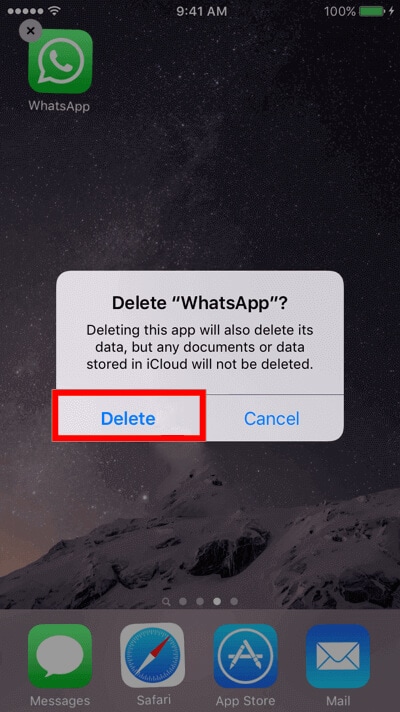
- Lancez 'WhatsApp', vérifiez le numéro de téléphone et restaurez l'historique des conversations WhatsApp en suivant les instructions à l'écran.
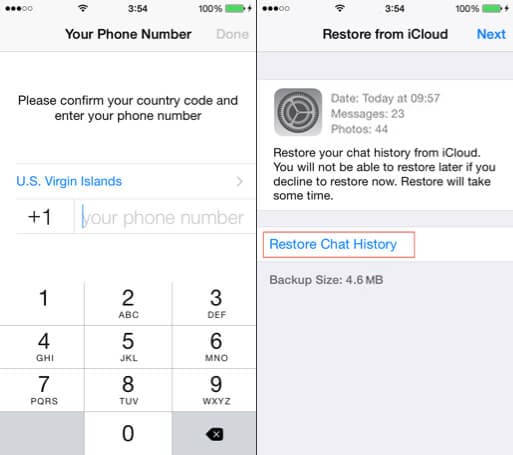
Partie 2 : 3 solutions pour récupérer les messages WhatsApp en ligne pour Android
2.1 Récupérer sélectivement les messages WhatsApp en ligne depuis Android
Que vous ayez l'intention de récupérer des messages WhatsApp supprimés en ligne ou de lire ces messages WhatsApp, Dr.Fone - Récupération ( Récupération de données Android ) est votre meilleure option.

Dr.Fone - Récupération de données (Android)
Meilleur outil pour récupérer les messages WhatsApp en ligne pour Android
- Taux de récupération élevé et prise en charge d'une large gamme de récupération de données
- Prend en charge plus de 6000 appareils Android.
- Récupère les données d'un téléphone Samsung cassé.
- Que vous ayez perdu des données lors de l'enracinement, de la mise à jour du système d'exploitation, du flashage de ROM ou de la réinitialisation d'usine de votre Android, il peut récupérer les données dans tous les cas.
- Pour l'instant, l'outil récupère les discussions WhatsApp supprimées sur Android uniquement si les appareils sont antérieurs à Android 8.0, ou s'ils sont enracinés.
Si vous vous demandez "puis-je récupérer de manière sélective mes messages WhatsApp en ligne à partir d'un appareil Android", voici ce qu'il faut faire :
Étape 1 : Installez Dr.Fone - Récupérateur ( Récupération de données Android ) et lancez le sur votre ordinateur. Cliquez sur le bouton 'Récupérer'. Connectez le mobile Android et activez la fonction 'Débogage USB'.

Étape 2 : Une fois que Dr.Fone - Récupérateur (Android) détecte votre téléphone Android, vous pouvez voir les types de données que vous pouvez récupérer. Cochez la case " Messages WhatsApp et pièces jointes " et appuyez sur " Suivant ".

Étape 3 : Pour les téléphones Android non enracinés, vous serez invité à choisir 'Scanner pour les fichiers supprimés' et 'Scanner pour tous les fichiers'. Sélectionnez l'un d'entre eux et appuyez sur 'Suivant'. Les données sont analysées par Dr. Fone - Récupérateur ( Récupération de données Android ).

Étape 4 : Dès que la numérisation est terminée, prévisualisez les données et vérifiez " WhatsApp " et " Pièces jointes WhatsApp ". Cliquez sur le bouton 'Récupérer' pour sauvegarder toutes les données sur votre système.

2.2 Récupérer des messages WhatsApp en ligne depuis le stockage local d'Android
Ici, nous allons apprendre comment effectuer une récupération WhatsApp en ligne en utilisant la sauvegarde locale de WhatsApp sur Android. La sauvegarde locale de WhatsApp n'est stockée que pendant 7 jours.
Pour restaurer une ancienne sauvegarde, nous vous recommandons de suivre ce guide :
- Allez dans le dossier "stockage interne/WhatsApp/Databases" et localisez le fichier de sauvegarde. Sur certains appareils Android, il se peut que vous trouviez le dossier " stockage du téléphone " au lieu du dossier " stockage interne ".
- Choisissez le fichier de sauvegarde WhatsApp que vous souhaitez restaurer et renommez-le de ‘msgstor-YYYY-MM-DD.1.db.crypt12’ en ‘msgstore.db.crypt12.
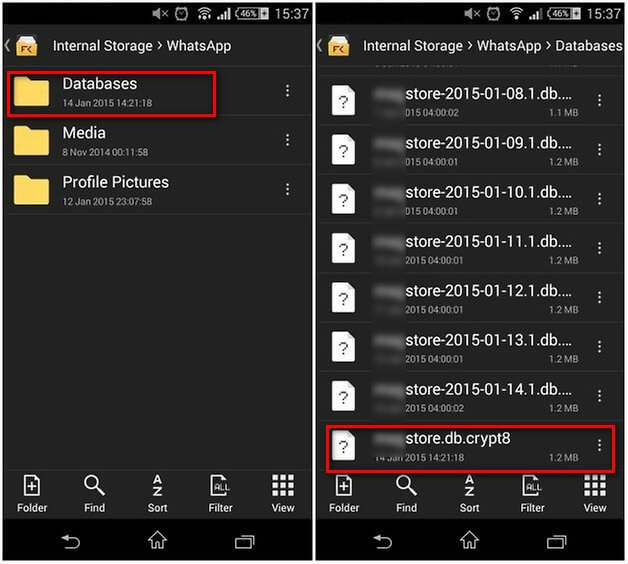
- Maintenant, désinstallez WhatsApp d'Android et réinstallez-le > ; configurez-le en utilisant le même numéro de mobile > ; appuyez sur 'Restaurer l'historique des chats' > ; 'Restaurer'. Vos discussions supprimées seront également récupérées.
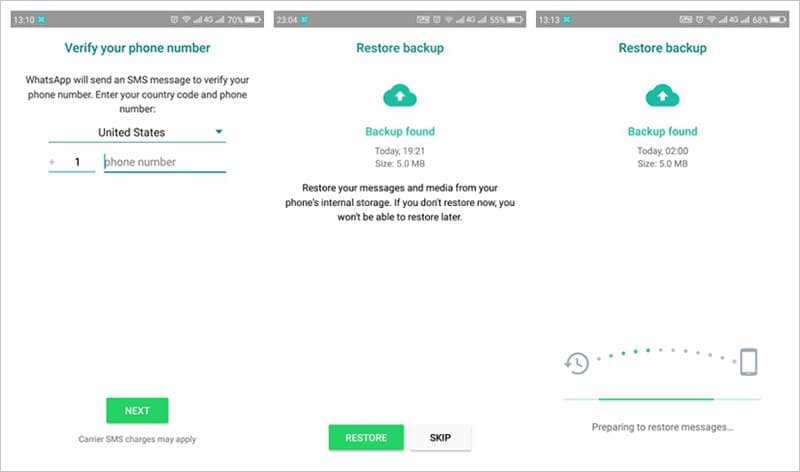
2.3 Récupérer des messages WhatsApp en ligne depuis Google Drive
Une autre façon de récupérer des messages WhatsApp en ligne est d'utiliser Google Drive. Il s'agit de la pratique de récupération de messages WhatsApp en ligne la plus populaire pour les appareils Android.
Pour cet exercice, il y a quelques points que vous devez d'abord garder à l'esprit. Le compte Google que vous utilisez pour restaurer doit être le même que celui avec lequel vous aviez votre ancien compte WhatsApp. Votre numéro de téléphone doit être le même que celui que vous avez sauvegardé sur Google Drive.
Une fois ces points réglés, voici ce que vous pouvez faire pour récupérer les messages WhatsApp en ligne :
- Une fois que vous avez réinstallé WhatsApp sur votre appareil Android, lancez l'application. Entrez votre numéro de téléphone lorsque vous y êtes invité.
- En choisissant l'option de restauration, cliquez sur " Restaurer l'historique des chats " et appuyez sur " Restaurer ".
Remarque: Lorsque WhatsApp détecte votre sauvegarde Google Drive, choisissez cette option pour la restauration. Une fois que vous avez confirmé, le processus de récupération en ligne commence.
- Trucs et conseils WhatsApp
- 1. Meilleures Citations des statuts WhatsApp
- 2. Récupérer chats Whatsapp supprimés
- 3. Apps alternatives à WhatsApp
- 4. Logiciels de récupération WhatsApp gratuits
- 5. Utiliser WhatsApp Business pour PC
- Sauvegarde et restauration WhatsApp
- 1. Sauvegarder des conversations WhatsApp
- 2. Restaurer le sauvegarde WhatsApp
- 3. Sauvegarder des photos/vidéos WhatsApp
- 4. Extraire les conversations WhatsApp
- Transfert WhatsApp
- 1. Transfert WhatsApp d'Android vers Android
- 2. Transfert WhatsApp d'Android vers iPhone
- 3. Transfert WhatsApp d'iPhone vers iPhone
- 4. Transfert WhatsApp d'iPhone vers Android
- 5. Transférer du compte WhatsApp
- 6. Transfert des photos WhatsApp vers PC
- 7. Transfert WhatsApp d'Android vers PC








Blandine Moreau
staff Editor